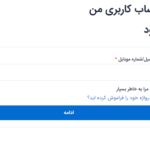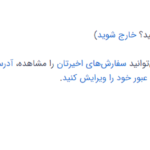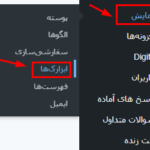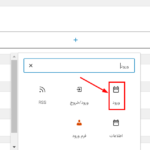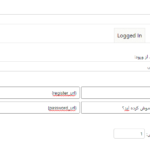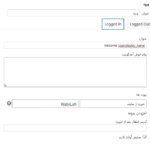آیا به دنبال راهی برای استفاده از ابزارک ورود افزودنی ثبت نام کاربر در گرویتی فرمز هستید؟ پلاگین گراویتی فرمز یک افزونه وردپرس فرم ساز بسیار قدرتمند می باشد. که شما با این افزونه می توانید در چند دقیقه به سرعت، حرفه ای ترین فرم ها را بسازید و از آن به عنوان دریافت اطلاعات به صورت آسان از کاربر استفاده کنید. هم اکنون آخرین نسخه اورجینال و فارسی افزونه گراویتی را می توانید از وبسایت سمندون تهیه و استفاده نمایید.
توجه: برای خرید افزونه گرویتی فرمز اینجا کلیک کنید.
نحوه استفاده از ابزارک ورود افزودنی ثبت نام کاربر در گرویتی فرمز
معرفی افزونه:
گرویتی فرمز یک افزونه قدرتمند وردپرس است که برای ساده سازی فرآیند ایجاد و مدیریت فرم ها در وب سایت ها طراحی شده. این افزونه که توسط شرکت (Rocketgenius) توسعه یافته، یک رابط کاربر پسند بصری را ارائه می دهد. که به کاربران اجازه می دهد بدون زحمت انواع مختلفی از فرم ها، مانند فرم های تماس، نظرسنجی، آزمون ها و موارد دیگر را بسازند. این افزونه طیف گسترده ای از فیلد های فرم، شامل: فیلد های متنی، دکمه های رادیویی، چک باکس ها و آپلود فایل ها را فراهم می کند و کاربران را قادر می سازد تا فرم ها را برای رفع نیاز های خاص خود سفارشی کنند.
این افزونه در ویژگی های پیشرفته اش برتری دارد. و به منطق شرطی اجازه می دهد تا فرم های پویا را ایجاد کند که با ورودی های کاربر سازگار است. علاوه بر این، به طور یکپارچه با خدمات محبوب شخص ثالث، مانند درگاه های پرداخت، ابزار های بازاریابی ایمیلی، و سیستم های (CRM) ادغام می شود و عملکرد آن را افزایش می دهد. این افزونه همچنین از فرم های چند صفحه ای، حفاظت از هرز نامه و مدیریت ورود فرم پشتیبانی می کند.
افزودنی ثبت نام کاربر برای فرم های گرویتی فرمز، علاوه بر اینکه می تواند کاربران جدید را ایجاد کند یا اطلاعات کاربران فعلی را به روز کند، یک ابزارک هم دارد. این ابزارک به کاربران اجازه می دهد تا از صفحه اصلی سایت شما وارد شوند و ثبت نام کنند. این به معنی این است که کاربران می توانند به راحتی در سایت شما ثبت نام کنند.
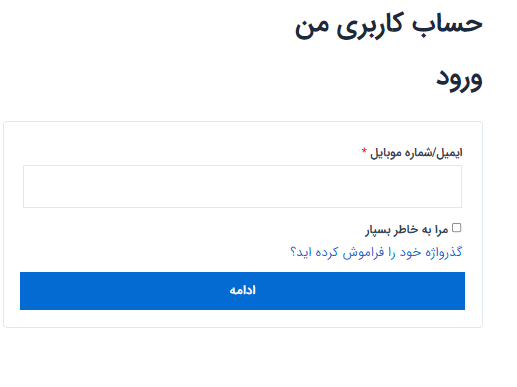
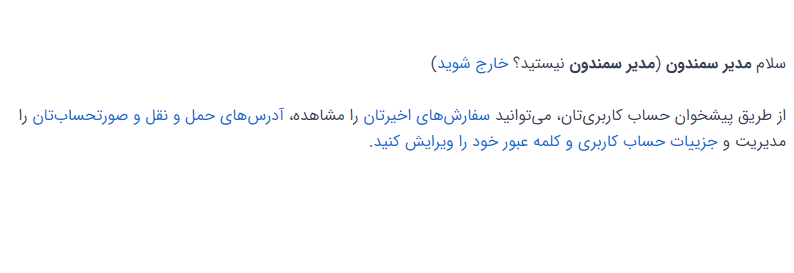
افزودن ابزارک ورود
این مقاله به شما آموزش می دهد که چطور یک ابزارک ورود به سیستم، که با افزونه ثبت نام کاربر اضافه می شود، را به سایت خود اضافه کنید. اگر قبلاً یاد گرفته اید که چگونه یک ابزارک را فعال کنید، می توانید به بخش بعدی بروید که در آن اطلاعاتی در مورد تنظیمات موجود در ابزارک ورود وجود دارد. برای این کار، ابتدا وارد داشبورد مدیریت وردپرس خود شوید. سپس در منوی سمت راست، روی گزینه”نمایش” کلیک کنید و سپس روی “ابزارک ها” کلیک کنید.
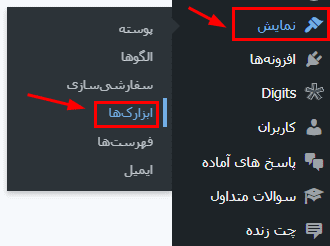
وقتی به صفحه ابزارک ها رسیدید، روی علامت “+” که در قسمت ابزارک مورد نظرتان قرار دارد کلیک کنید. سپس در نوار جستجویی که ظاهر می شود، چیزی بنویسید و ابزارک ورود را انتخاب کنید. به این ترتیب، ابزارک ورود به سیستم به سایت شما اضافه می شود.
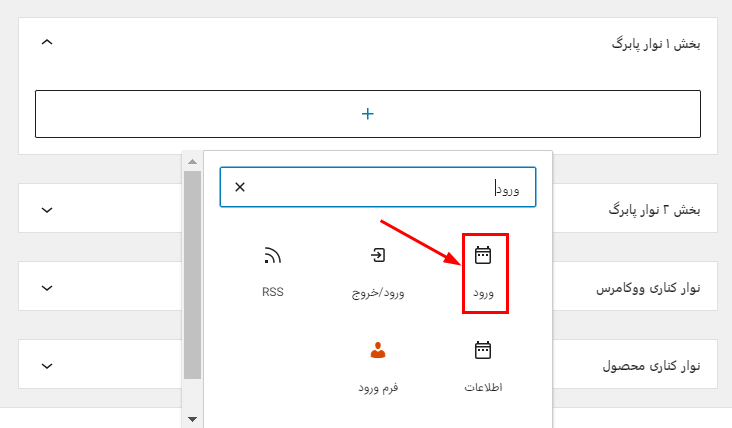
حالا باید بتوانید ابزارک را در قسمت ابزارک های خود ببینید. فقط کافیه روی آن کلیک کنید تا بتوانید تنظیماتش رو تغییر بدید.
تنظیمات ابزارک ورود افزودنی ثبت نام کاربر در گرویتی فرمز
همین که ابزارک ورود رو اضافه کنید، امکانات اصلی مثل ورود به سیستم، خروج از سیستم و ثبت نام کاربر در دسترس شما قرار می گیرد. با استفاده از تنظیمات این قسمت، می تونید ابزارک ورود رو به سلیقه خودتون تغییر بدید.
گزینه های فرم ورود
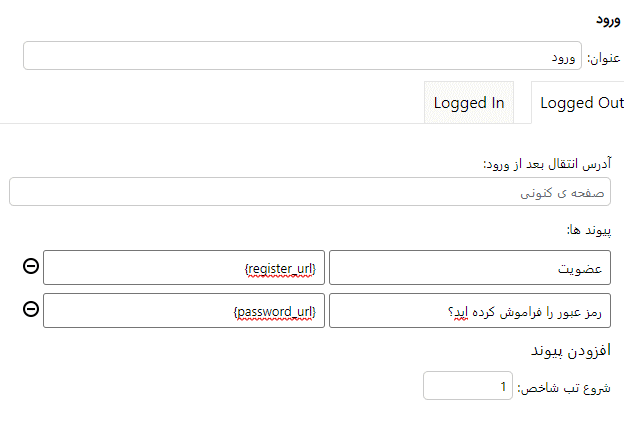
| تنظیمات | توضیحات |
| تغییر مسیر پیوند ورود به سیستم | این تنظیم به شما امکان می دهد یک پیوند سفارشی تعریف کنید که کاربر پس از ورود موفقیت آمیز به هنگام استفاده از ابزارک، به آن ارسال شود. |
| پیوند ها | این لیستی از پیوند ها و مکان آنها است که در ابزارک نمایش می دهد. به طور پیش فرض، ثبت نام کنید و رمز عبور را فراموش کرده اید؟ در اینجا گنجانده شده اند. اگر می خواهید متن یا نشانی اینترنتی که کاربر هنگام کلیک روی آن ها به آن ارسال می شود را تغییر دهید، می توانید آنها را در اینجا تغییر دهید. |
| شروع فهرست برگه | این قسمت برای تنظیم یک فهرست برگه سفارشی استفاده می شود. در صورت نیاز، تنظیم یک فهرست برگه سفارشی ممکن است مشکلات دسترسی را حل کند. از آنجایی که تغییر این مقدار نسبتاً غیر معمول است، تغییر این مقدار باید تنها در صورتی انجام شود که نیاز خاصی به آن داشته باشید. |
لطفا توجه کنید: می تونید لینک های اضافی هم به این قسمت اضافه کنید. برای این کار، کافیه روی دکمه “افزودن لینک“ کلیک کنید تا یک فیلد جدید برای سفارشی سازی باز بشه.
گزینه های وارد شده
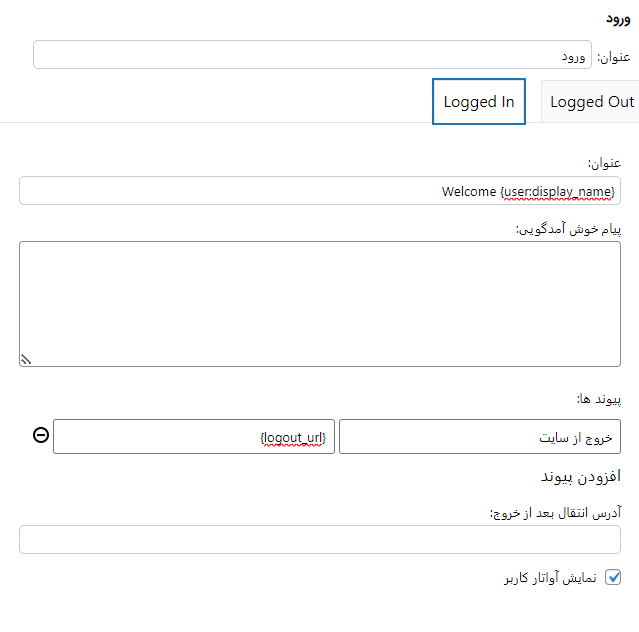
| تنظیمات | توضیحات |
| عنوان | تنظیمات عنوان برای تنظیم عنوان سفارشی برای پیام خوش آمد گویی استفاده می شود. این و همچنین پیام خوش آمد گویی برای نمایش اطلاعات سفارشی به کاربر در هنگام ورود به ابزارک در آن استفاده می شود. |
| پیام خوش آمدید | درست مانند گزینه عنوان در بالا، این پیامی را در داخل ابزاک برای کاربرانی که وارد شده اند درج می کند. این پیام در ناحیه ابزارک، زیر محتوای تنظیمات عنوان نمایش می دهد. |
| پیوند ها | مشابه پیوند های موجود در بخش گزینه های فرم ورود ، برای تعریف پیوند های سفارشی در داخل ابزارک استفاده می شود. این تفاوت فقط در این است که وقتی کاربری قبلاً وارد شده را نمایش می دهد. |
| تغییر مسیر ورود به پیوند سیستم | این نشانی اینترنتی است که کاربر پس از خروج موفقیت آمیز از طریق ابزارک ورود به او ارسال می شود. |
| نمایش آواتار کاربر | این تنظیم به طور پیش فرض فعال است، مشخص می کند که آیا آواتار کاربر ورودی را در ابزارک نمایش می دهد یا خیر. |
برچسب های ادغام
| تنظیمات | توضیحات |
| {register_url} | پیوند را به صفحه ثبت نام برای سایت خروجی می دهد. این گزینه از تنظیمات افزودنی اصلی ثبت نام کاربر استفاده می کند. اگر هیچ صفحه ثبت سفارشی در اینجا تعریف نشده، به طور پیش فرض به آدرس داخلی صفحه ثبت نام وردپرس می باشد. |
| {password_url} | پیوند را به فرم رمز عبور فراموش شده که در وردپرس تعبیه می شود، خروجی می دهد. |
| {logout_url} | خروجی پیوند برای خروج از وردپرس. اگر پیوند تغییر مسیر خروج از سیستم در ابزارکی که در آن استفاده می شود تنظیم باشد، زمانی که کاربر روی پیوند خروج کلیک کند، به این پیوند نیز هدایت می شود. |
| {admin_url} | پیوند را به مدیر وردپرس خروجی می دهد. هنگام تنظیم پیوند ها در ابزارک ورود، این می تواند برای افزودن پیوند به مدیر به عنوان بخشی از پیوند هایی که از طریق ابزارک خروجی می دهید مفید باشد. |
خلاصه
وقتی تنظیمات رو تموم کردید، فراموش نکنید که روی دکمه “ذخیره” کلیک کنید تا تنظیمات ابزارک ورود شما فعال بشه.